May -Akda:
Virginia Floyd
Petsa Ng Paglikha:
14 Agosto. 2021
I -Update Ang Petsa:
1 Hulyo 2024
![.Net Core JWT Authentication [Step By Step Tutorial] - .Net Core JWT Token - ASP.Net Core 5 JWT](https://i.ytimg.com/vi/3Q_aNm6gJiM/hqdefault.jpg)
Nilalaman
Ang mga query sa isang database management system (DBMS) ay maaaring gumawa ng higit pa kaysa sa pagbibigay lamang ng mga sagot sa mga katanungan na iyong tinanong. Sa katunayan, maaari silang magsagawa ng iba't ibang mga pagkilos sa data mula sa iyong database. Ang isang kahilingan sa pagkilos ay isang kahilingan na maaari mong idagdag, baguhin, o tanggalin ang maramihang mga tala nang sabay-sabay. Ang isang idinagdag na benepisyo ay maaari mong i-preview ang mga resulta ng query sa Access bago mo ito patakbuhin. Nagbibigay ang Microsoft Access ng apat na uri ng mga query sa pagkilos: lumikha ng talahanayan, magdagdag, mag-update, at magtanggal. Sa artikulong ito, nakikipag-usap kami sa isang talahanayan na form ng query.
Mga hakbang
 1 Simulan ang Microsoft Access at buksan ang database.
1 Simulan ang Microsoft Access at buksan ang database. 2 Pumunta sa tab na "Mga Query" sa iyong database.
2 Pumunta sa tab na "Mga Query" sa iyong database. 3 Mag-click sa Bagong pindutan at pagkatapos ay piliin ang Disenyo upang simulang buuin ang iyong query sa disenyo mode.
3 Mag-click sa Bagong pindutan at pagkatapos ay piliin ang Disenyo upang simulang buuin ang iyong query sa disenyo mode.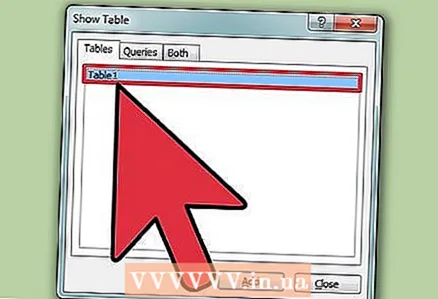 4 Piliin ang mga talahanayan o iba pang mga query na nais mong patakbuhin.
4 Piliin ang mga talahanayan o iba pang mga query na nais mong patakbuhin.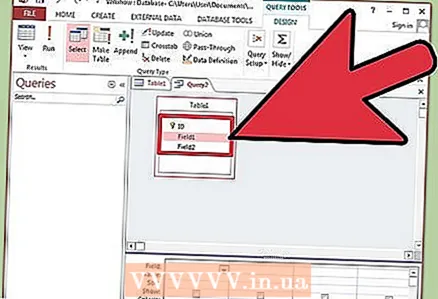 5 Piliin ang mga patlang mula sa talahanayan / query.
5 Piliin ang mga patlang mula sa talahanayan / query.- Tulad ng iba pang mga query, kakailanganin mong tukuyin ang mga pamantayan upang makuha ang nais mong mga resulta.
 6 Patakbuhin ang iyong query upang matiyak na naglalaman ang iyong query ng mga resulta na gusto mo.
6 Patakbuhin ang iyong query upang matiyak na naglalaman ang iyong query ng mga resulta na gusto mo.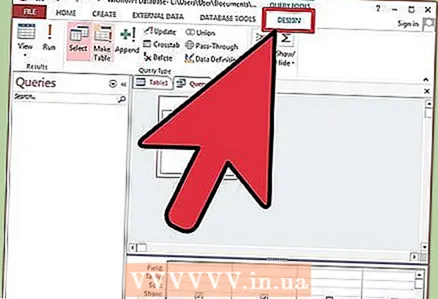 7 Ngayon kailangan mong baguhin ang uri ng kahilingan. Sa gitna ng screen, mag-click sa pindutang "Humiling ng uri".
7 Ngayon kailangan mong baguhin ang uri ng kahilingan. Sa gitna ng screen, mag-click sa pindutang "Humiling ng uri".  8 Piliin ang "Lumikha ng Talahanayan".
8 Piliin ang "Lumikha ng Talahanayan".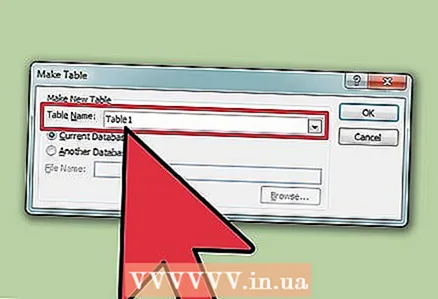 9 Magbigay ng isang pangalan para sa bagong talahanayan kung malilikha ito sa database na kasalukuyan kang nagtatrabaho o sa ibang database.
9 Magbigay ng isang pangalan para sa bagong talahanayan kung malilikha ito sa database na kasalukuyan kang nagtatrabaho o sa ibang database.- Kung lumilikha ka ng isang talahanayan para sa isang hiwalay na database, kakailanganin mong tukuyin ang lokasyon nito.
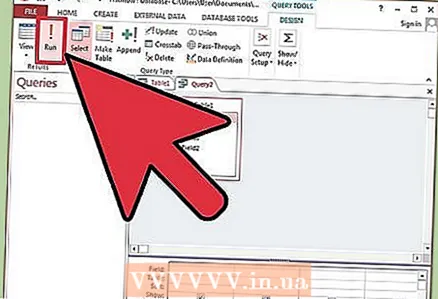 10 Kumpletuhin ang iyong kahilingan.
10 Kumpletuhin ang iyong kahilingan.- Malapit ka nang magpatakbo ng isang query na gagawa ng mga pagbabago sa pangkalahatang istraktura ng database, tatanungin ka ng Microsoft Access kung nais mong kanselahin ang operasyon.
- I-click ang pindutang "Oo" upang isara ang dialog box. Lumikha ng isang bagong talahanayan at bumalik sa Query Builder.
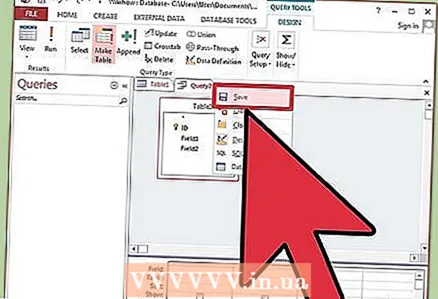 11 I-save ang iyong query. Handa na ang lahat!
11 I-save ang iyong query. Handa na ang lahat!
Mga Tip
- Ang mga bago sa lugar na ito ay dapat munang i-preview ang kahilingan bago baguhin ang pagkilos-kahilingan.
Ano'ng kailangan mo
- Pag-access sa Microsoft
- Database
- Ang data na pinagsama sa isang bagong talahanayan



